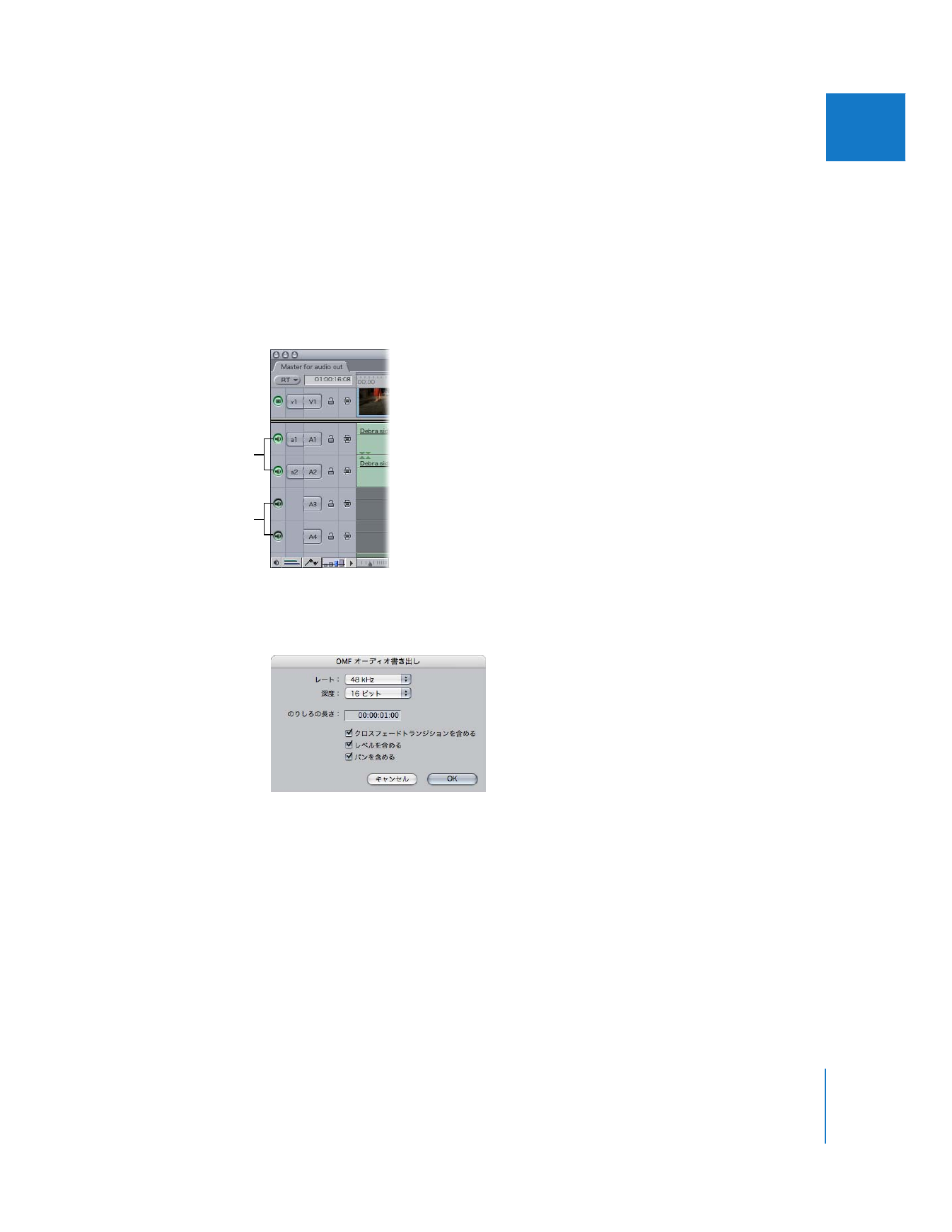
シーケンスのオーディオを
OMF
ファイルに書き出す
シーケンスのオーディオを別のオーディオ・ポストプロダクション・アプリケーションに転送す
る必要がある場合には、
「オーディオを
OMF
に書き出し」コマンドを使用できます。
オーディオをシーケンスから
OMF
ファイルに書き出すには:
1
「ブラウザ」でシーケンスを選ぶか、
「タイムライン」でシーケンスを開きます。
2
「タイムライン」で、書き出したいオーディオトラックがそれぞれ有効になっていること(トラッ
クの隣にあるトラック表示コントロールが緑になっていることを) を確認します。
3
「ファイル」>「書き出し」>「オーディオを
OMF
に」と選択します。
4
「
OMF
オーディオ書き出し」ダイアログで、目的のオプションを選び、
「
OK
」をクリックします。
書き出すオーディオ
トラックだけが有効(緑)
になっていることを
確認します。
無効になっている
トラックは
書き出されません。
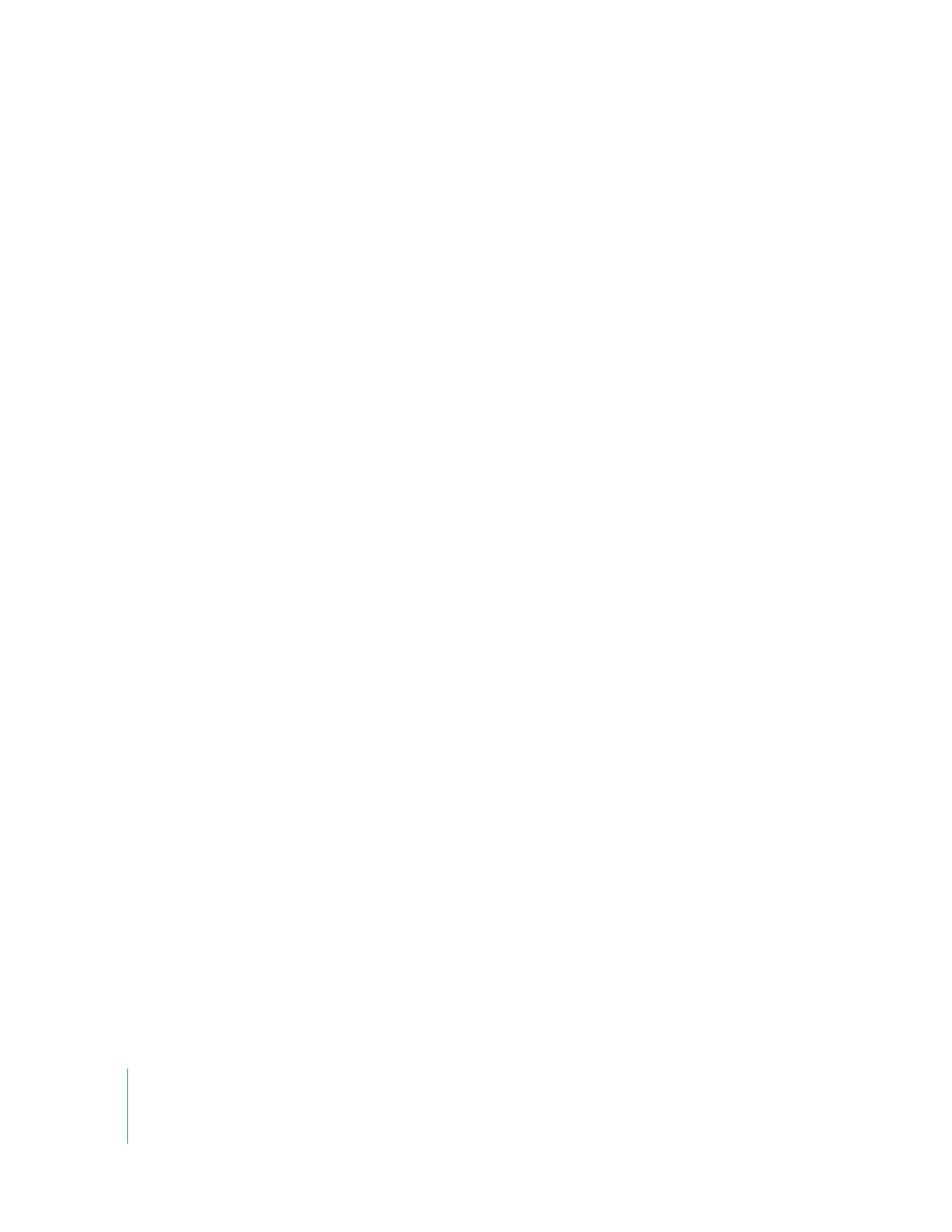
198
Part I
オーディオミキシング
Â
レート: オーディオを使用する用途に適したサンプルレートを選択します。書き出すオーディ
オにはすべて同じサンプルレートが設定されます。異なるサンプルレートのオーディオが使わ
れている場合は、変換されます。
Â
深度:
16
ビットまたは
24
ビットを選びます。
24
ビットオーディオを選択する場合は、
OMF
ファ
イルの読み込みに使用するアプリケーションが
24
ビットオーディオをサポートしていること
を確認してください。
参考:「
Final
Cut
Pro
」で
OMF
に書き出すときには、
「ユーザ環境設定」ウインドウの「一般」
タブにある「オーディオ再生の品質」ポップアップメニューで選択したオプションにかかわら
ず、高品質の設定が使用されます。
Â
のりしろの長さ: タイムコード形式で値を入力して、オーディオクリップにのりしろを追加し
ます。のりしろを使うことで、オーディオ編集者が編集を仕上げるときに必要な柔軟性が得ら
れます。標準的なのりしろは
1
∼
3
秒間ですが、オーディオ編集者に確認してください。
のりしろが含まれるのは、クリップのイン点とアウト点の外側に追加のオーディオメディアが
ある場合だけです。のりしろ全体の継続時間を作成するだけの十分なメディアがない場合、
「
Final
Cut
Pro
」には可能な限り多くののりしろが含まれます。
Â
クロスフェードトランジションを含める:
OMF
読み込みツールのなかにはクロスフェードト
ランジションを正しく処理できないものがあります。また、多くのサウンド編集者は自分でク
ロフェードを作成することを好むので、シーケンスを
OMF
ファイルとして書き出すときに、
クロスフェードを除外することもできます。このチェックボックスの選択を解除すると、除外
されるクロスフェードの継続時間の長さだけ、余分なソースメディアが追加されます。追加さ
れる余分なソースメディアの長さは、クロスフェードを編集した位置(編集点の前、編集点
上、または編集点の後)によって決まります。結果として、「のりしろの長さ」オプションに
よって追加される余分なソースメディアのほかに余分なソースメディアが組み込まれること
になります。
Â
レベルを含める: 書き出す
OMF
ファイルにオーディオのレベルとキーフレームが加えられま
す。オーディオレベルのキーフレームを設定していない場合、各クリップの現在のレベルが書
き出されます。
Â
パンを含める: 書き出す
OMF
ファイルにパン設定とキーフレームが加えられます。パンのキー
フレームを設定していない場合、各クリップの現在のパン設定が書き出されます。
5
書き出す場所を選んで、ファイルの名前を入力します。
6
書き出しの準備ができたら、「保存」をクリックします。
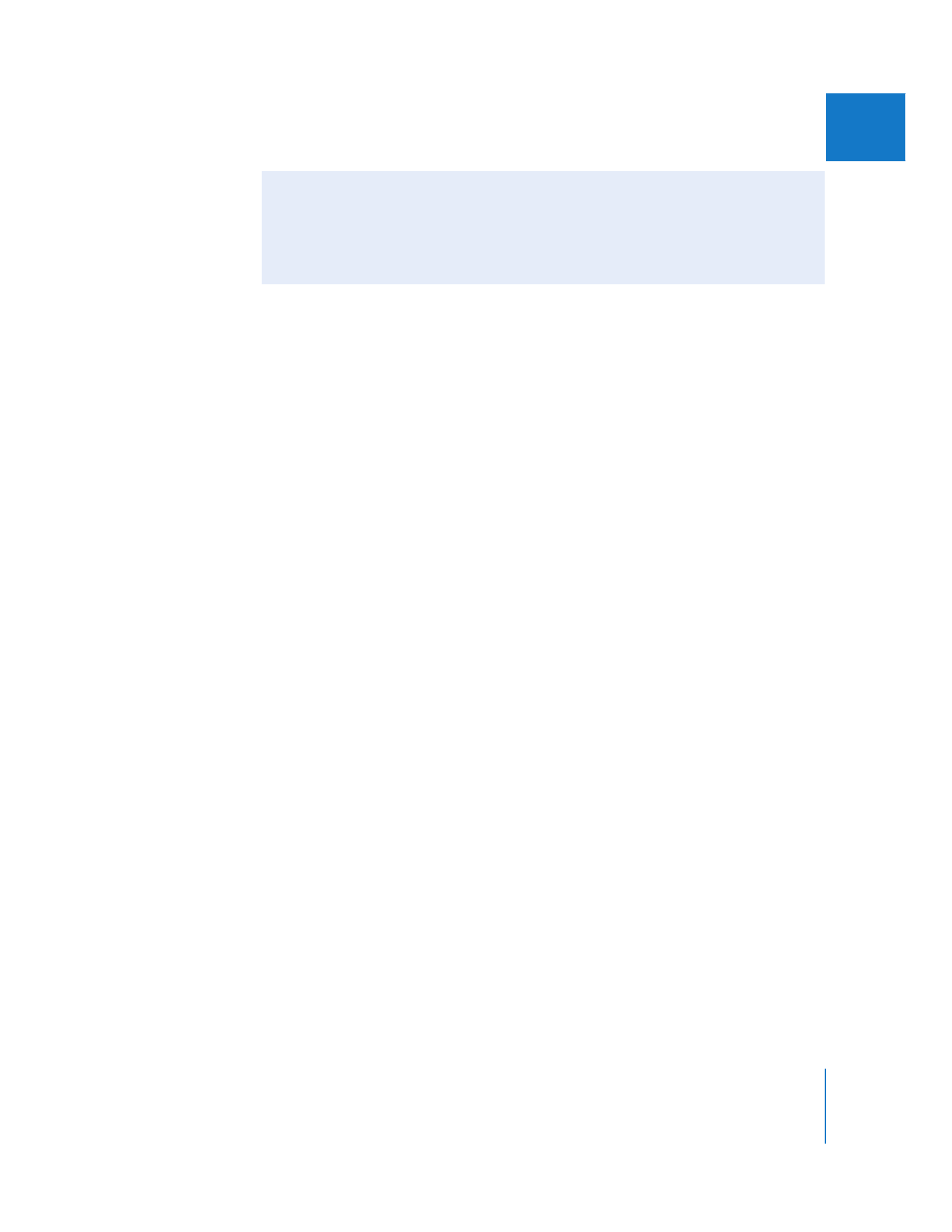
第
10
章
オーディオをそのほかのアプリケーションでミキシング用に書き出す
199
IIII
オーディオクリップの情報を
EDL
に書き出す
一部のオーディオ・ポストプロダクション・ソフトウェアでは、
EDL
(
Edit Deicsion Lists
)を
ビデオ編集アプリケーションと同じように読み込むことができます。
EDL
を読み込むと、オー
ディオアプリケーションのタイムラインにオーディオクリップ(領域)が作成されます。これを
使って、オリジナルのソーステープからオーディオを再取り込みすることができます。すべての
クリップが可能な限り高い品質で再取り込みされる、ビデオ・オンライン編集セッションに似て
います。エンジニアは、専用のハイエンドのオーディオハードウェアを備えたワークステーショ
ンを使ってソーステープからすべてのオーディオを再取り込みするため、高い音質が保証され
ます。
EDL
では、
4
つのオーディオチャンネルまでしか情報を格納できないので、クリップはタイム
コードを使って最初に取り込んでおく必要があります。オーディオの中にタイムコードを含まな
いもの(
CD
からトラックを読み込んだ場合など) がある場合、まず音楽および音声エフェクト
を、タイムコードが記録されたビデオ形式またはオーディオ形式に移してから、タイムコードを
含むクリップをシーケンスに組み込みます。作品に
5
つ以上のオーディオトラックがあるとき
は、いくつかの
EDL
を書き出して、オーディオ編集者にまとめてもらう必要があります。
EDL
の書き出しの詳細については、
Volume
4
の第
10
章「
EDL
を読み込む/書き出す」を参照
してください。
OMF
ファイルの
2